「Chrome」を使っていて、Windowsアップデートやなんらかのエラーなどで、急にアプリが終了してしまったりすることって結構ありますよね。
そういった場合に一番困るのが、開いていたページやタブも消えてしまう問題ではないでしょうか。
ボクもそうなんですが、普段よく使うWebサイトなどに関しては、常にタブを表示したままにしてあります。
一応お気に入り登録などもしてあるものの、数が10を超えたりしてくると開きなおすだけでもかなりの手間になります。
そこで今回は、「Chrome」で開いているタブをそのままの状態で再起動する方法について、詳しくまとめてみました。
目次
「Chrome」で開いているタブはそのまま再起動する方法
「Chrome」を再起動するための方法としては、アプリを普通に停止すれば簡単にできますが、その際に開いていたタブもすべて初期化されてしまいますよね。
人によってはタブをいくつも開いた状態で作業していたり、お気に入り機能の代わりとして複数のタブを開きっぱなしにしているって方もいると思います。
その状態のまま「Chrome」を再起動してしまうと、また一つ一つ開きなおすのは面倒ですよね。
そんな時に便利なのが「Chrome」に搭載されている「Restart」機能です。
簡単な手順で、開いているタブの状態を変更することなく、「Chrome」を再起動することが可能です。
では手順を確認していきましょう。
- 「Chrome」を起動する。
- 「Chrome」のURL欄に「chrome://restart」と入力してエンターキーを押す。
これですべてのタブはそのままに「Chrome」を再起動することができます。
「Chrome」のタブを復元する方法
上記の再起動方法とは別に、誤操作で「Chrome」を消してしまったり、強制的に終了されてしまった場合に、前回開いていたタブの状態を復元したいと思うことがあるかと思います。
そういった場合に便利な設定や機能があります。
消えてしまう前のタブ状態に戻すことができるため、一度試してみてください。
「起動設定」で復元する
事前に「Chrome」の「起動設定」を変更しておくことで、もしもの場合にタブを復元することができます。
- 「Chrome」を起動する。
- 右上の「」でメインメニューを開く。
- 「設定」をクリックする。
- 「起動時」の項目で「前回開いていたページを開く」を選択する。
これで前回起動時に開いていたタブの状態を復元することができます。
「履歴」から復元する
そんな時は「Chrome」の「履歴」機能からタブを復元することができます。
手順は以下の通りです。
- 「Chrome」を起動する。
- 右上の「」でメインメニューを開く。
- 「履歴」にマウスポインタを置いて表示を確認する。
- 「最近閉じたタブ」内の「○○個のタブ」をクリックする。
これで、直前に開いていたタブの状態を完全に元に戻すことができます。
スマホ版「Chrome」の再起動方法は?
スマホアプリ版の「Chrome」の場合、タスクビューなどからアプリを停止したとしても、次に起動した時にはまた元通りのページが表示されているって経験をしたことはありませんか?
一応アプリ自体は停止できているものの、中の情報が残ったままなので、なんとなく再起動できている気がしないんですよね。
そんな時は、一度表示されているタブを全て削除してから、改めて「Chrome」自体を停止してみてください。
再起動時に、「Chromeにようこそ」の画面が表示されていれば、完全にリフレッシュできたと言っていいかと思います。
まとめ
今回は、「Chrome」の再起動方法や、タブの復元方法について詳しくまとめてみました。
便利さにかまけて、ついつい開きっぱなしにしてしまいがちなWebブラウザのタブ機能ですが、定期的に起動し直してやらないと処理速度なども落ちたり、全体の動作が重くなる原因にもなります。
そういった時には今回ご紹介した方法を活用して、うまくリフレッシュしてみてください。

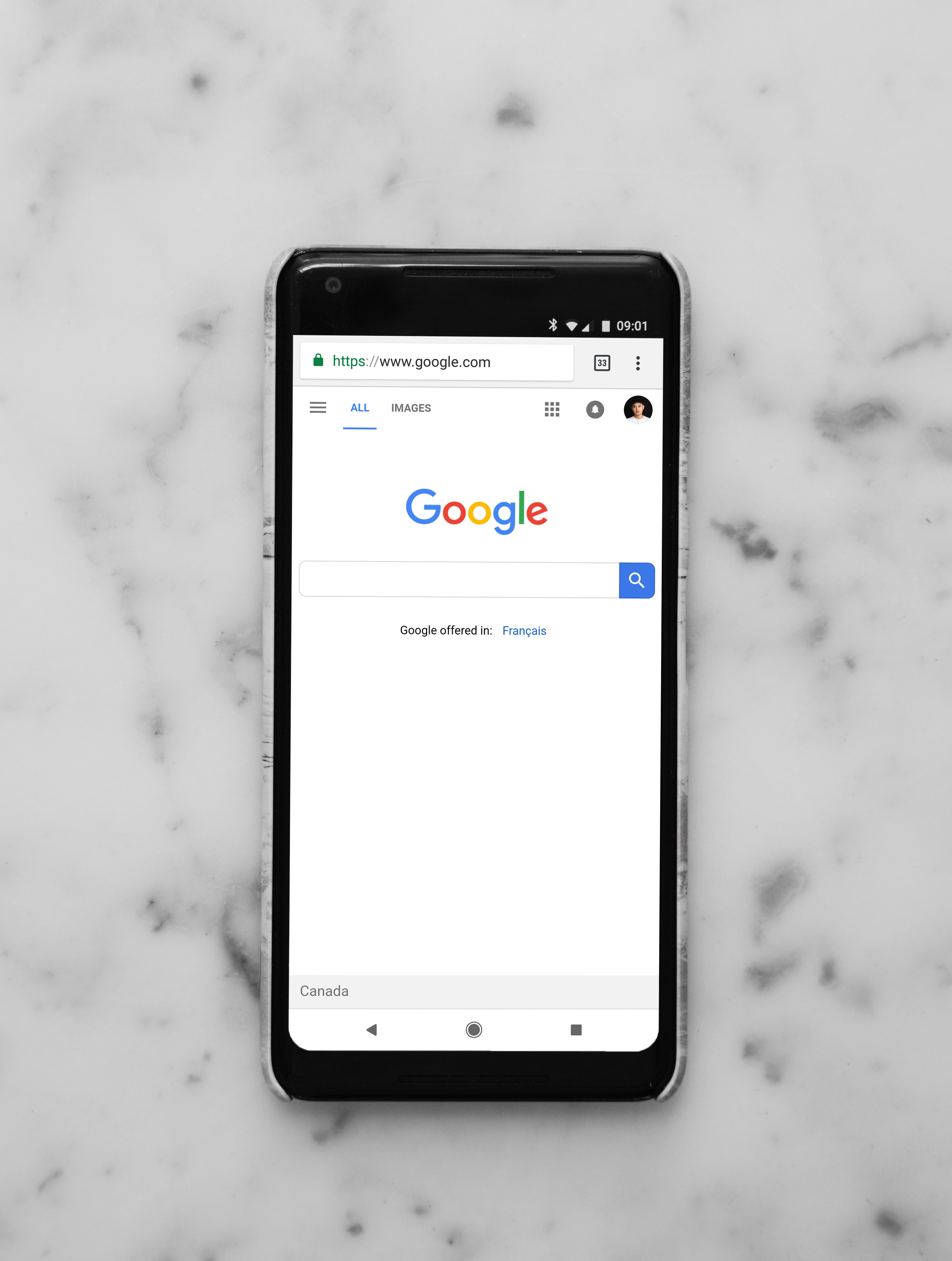
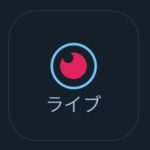










コメントを残す